ポートフォリオ
ここでは、ポートフォリオについて説明します。
2017年度以降2022年度までに授業支援で行ったレポート、アンケート、教材、テストの実施結果をダウンロードすることができます。
ポートフォリオへの遷移
画面左側のメニューから、[ポートフォリオ]をクリックします。担当していた授業一覧が表示されます。
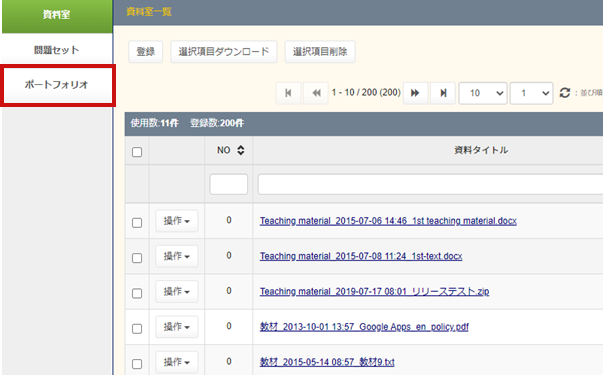
ポートフォリオのレポートダウンロード
-
授業一覧からレポート結果を取得したい授業を選択します。
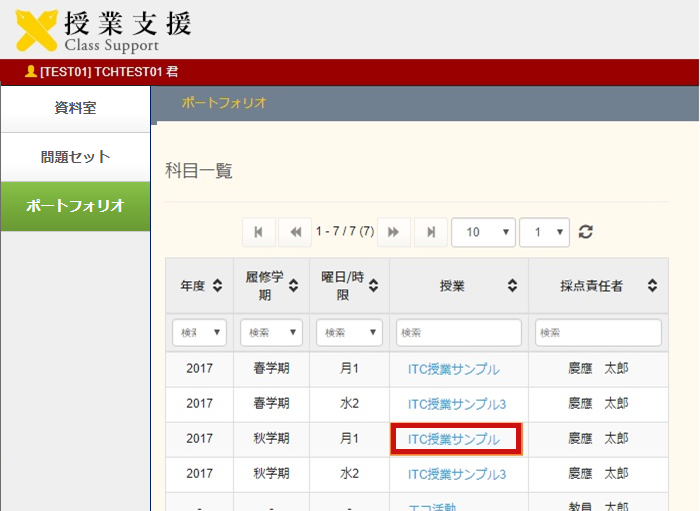
-
授業一覧の右側に授業に紐づいたレポートが表示されます。
レポートタブを選択して該当のレポート[ダウンロード]をクリックします。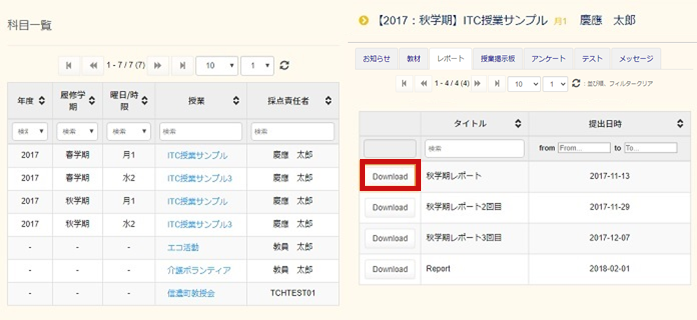
-
ダウンロード条件を設定し[ダウンロード]をクリックします。
【各項目説明】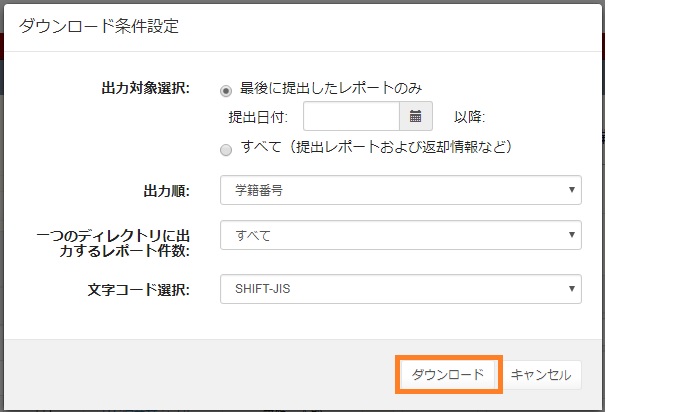
- [出力対象選択]
- 最後に提出したレポートのみ出力、または、すべての情報を出力することができます。
最後に提出したレポートのみを選択した場合、提出日付の設定ができ入力された日付以降の最終レポートが出力されます。 - [出力順]
- 「学籍番号順」「三田/日吉/矢上用ソート順」「湘南藤沢用採点ソート順」を選択しダウンロードをすることができます。
- [一つのディレクトリに出力するレポート数]
- すべて、10件、20件、30件、40件、50件を設定することで一つのフォルダに出力可能レポートを格納することができます。
- [統合]
- PDFファイルを結合して出力することができます。
※レポートがPDFファイルで提出された場合のみ表示されます。 - [文字コード選択]
- 「SHIFT-JIS」、「UTF-8」、「EUC_JP」の何れかを選択することができます。
- 圧縮ファイルは任意のダウンロード先に保存されます。(デフォルト設定の場合は、ダウンロードフォルダに保存されます。)
ポートフォリオのアンケートダウンロード
-
授業一覧からレポート結果を取得したい授業を選択します。
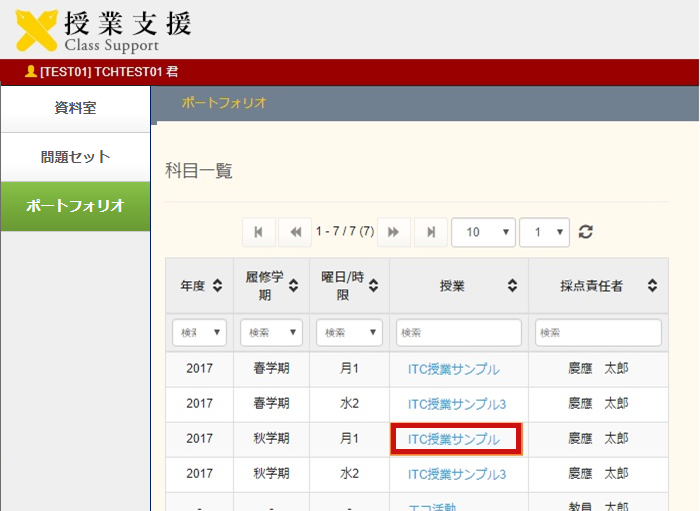
-
授業一覧の右側に授業に紐づいたアンケートが表示されます。
アンケートタブを選択して該当のアンケート[ダウンロード]をクリックします。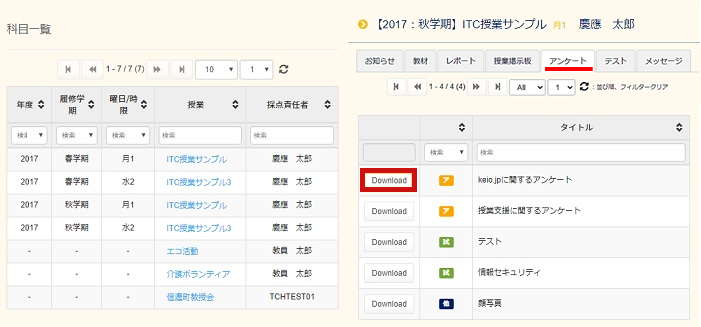
-
圧縮ファイルは任意のダウンロード先に保存されます。(デフォルト設定の場合は、ダウンロードフォルダに保存されます。)
ダウンロードファイル概要- [List.csv]
- 回答対象者一覧
- [Q_n.csv]
- Q.nに対しての学生毎の回答
- [formData_n.csv]
- フォームデータcsvファイル
- [AllAnswer.csv]
- 学生・回答毎のcsvファイル
- [QuestionnaireInformation.csv]
- アンケート概要の”csv”ファイル
- [QuestionnaireInformation.html
- アンケート概要の”html”ファイル
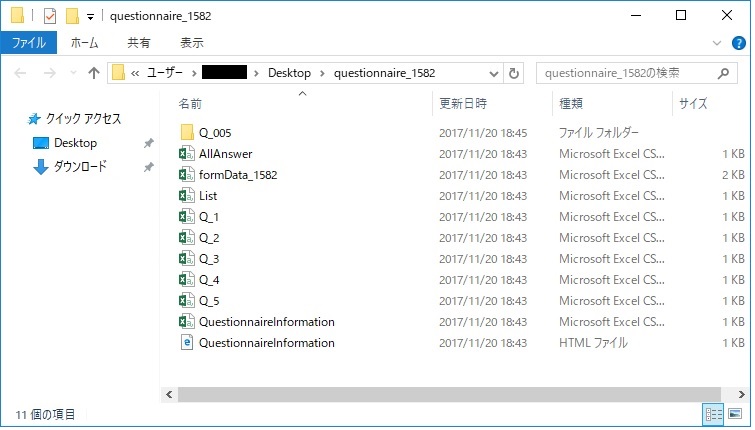
ポートフォリオの教材ダウンロード
-
授業一覧から取得したい教材の授業を選択します。
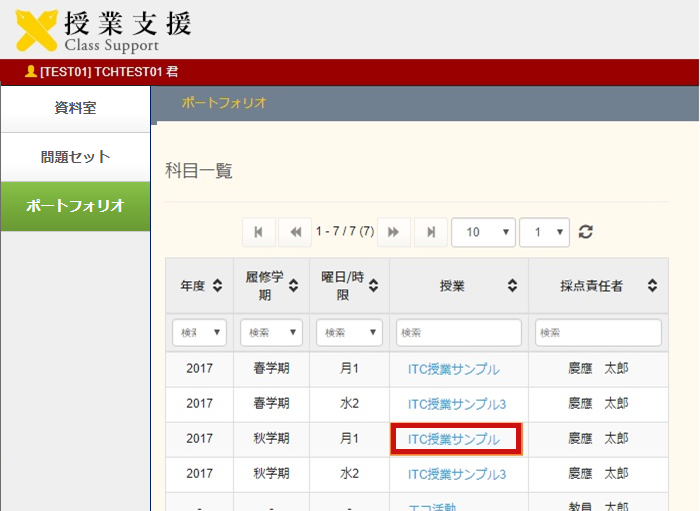
-
授業一覧の右側に授業に紐づいた情報が表示されます。
教材タブを選択して該当の教材[ダウンロード]をクリックします。
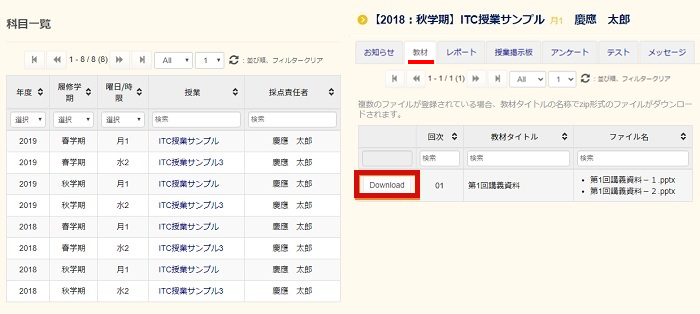
ポートフォリオのテスト機能
テスト結果表示とダウンロード
-
授業一覧から取得したいテストの授業を選択しテスト名をクリックします。
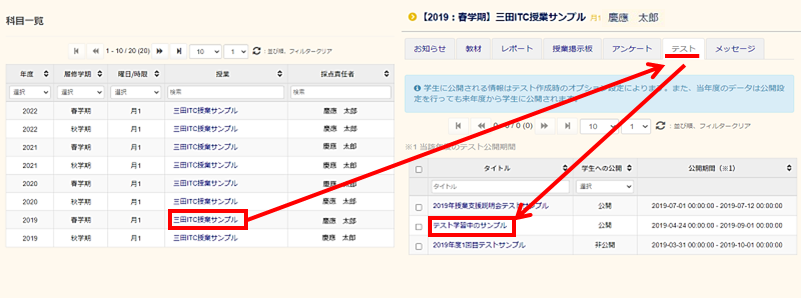
-
学生一覧が表示されますので、テスト結果は、該当の学生の操作から[テスト結果の詳細]をクリックします。手順については、こちら をご覧ください。
テスト結果のダウンロードは、一覧の右上の[ダウンロード]をクリックします。手順については、こちら をご覧ください。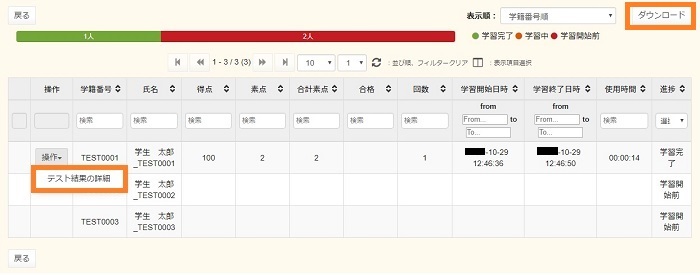
最終更新日: 2023年4月4日
内容はここまでです。




